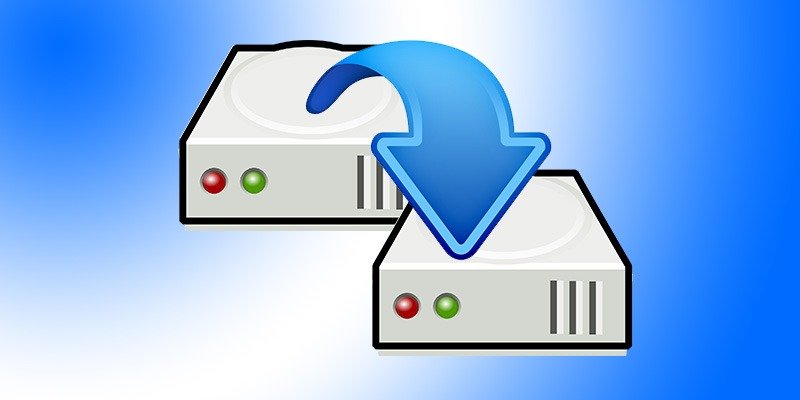Хотя Time Machine отлично подходит для восстановления удаленных файлов, при условии, что ваш жесткий диск находится в рабочем состоянии, что произойдет в случае сбоя? Вам придется купить новый диск, переустановить macOS, загрузить купленные программы из Интернета и загрузить файлы из резервной копии Time Machine.
В этой статье будут рассмотрены некоторые из лучших доступных программ для создания загрузочных резервных копий вашего Mac. На запасном диске вам просто нужно использовать одну из этих программ для создания резервной копии, а в случае сбоя использовать диск через USB-SATA, пока у вас не будет времени установить его через соединение SATA на вашем компьютере. Помимо упоминания некоторых лучших программ для этого, в этой статье будут подробно описаны плюсы и недостатки этих программ.
1. Клонировщик копий

Карбоновая копия Cloner бесплатен в течение первых тридцати дней без каких-либо условий. Она будет иметь все функции полноценной платной программы, но в течение ограниченного времени. При этом, если вам нужно сделать резервную копию только один раз – например, для жесткого погружения – не ищите дальше. Если вы планируете автом
1. Клонировщик копий
ю резервную копию каждый день, возможно, вам стоит рассмотреть еще несколько вариантов.Помимо важнейших функций Carbon Copy Cloner предлагает еще несколько функций. Поскольку процесс клонирования занимает некоторое время, вы можете продолжить свой день, и по завершении процесса будет отправлено уведомление по электронной почте. SafetyNet – это функция, которая также создает резервные копии недавно удаленных и временных файлов на случай, если вам понадобится их восстановить (если позволяет место).
2. Супер-Пупер!
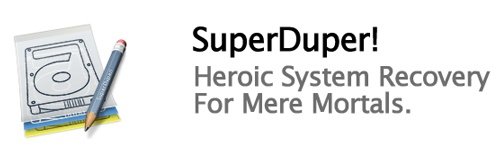
Это супер-пупер , и он настолько упрощен, насколько это возможно. Подключите целевой диск, запустите SuperDuper! и следуйте подсказкам. Выберите основной диск, целевой диск и убедитесь, что выбрано «Резервное копирование — Все файлы». Затем вы можете выполнить резервное копирование немедленно или запланировать его. Это делает эту программу оптимальной для совместной работы с Time Machine. Если вы удалите файл, Time Machine придет на помощь. Если ваш диск прямо вверх выйдет из строя, SuperDuper! позволяет вам продолжать работу с резервной копией до тех пор, пока вы не сможете установить новый диск. Для студентов колледжей или занятых специалистов это не составит труда.
Супер-пупер! бесплатна навсегда, но если вам нужны запланированные резервные копии и несколько других функций, вам придется заплатить за полную программу. Лично я экономлю деньги и просто не забываю создавать резервную копию каждый день перед началом работы.
3. Получить резервную копию
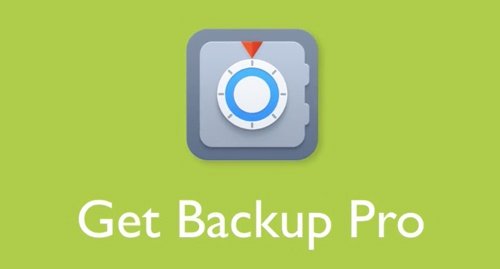 2. Супер-Пупер!ервную копию-про">
2. Супер-Пупер!ервную копию-про">
Бесплатная версия
Вернуться обратно содержит базовые функции, которые вам понадобятся, и почти все функции, которые вы активно искали. Это легкая программа, простая в использовании, эстетичная на вид и безошибочно создающая загрузочные резервные копии. В профессиональной версии ваши загрузочные резервные копии можно даже сжимать. Сжатие резервных копий — хорошая идея, чтобы уместить больше данных в меньшее пространство для хранения, и, в свою очередь, вам не обязательно покупать дорогой диск для резервного копирования. Цены на накопители растут с увеличением емкости хранилища, поэтому об этом следует помнить.
Если вам нужен весь набор функций, возьмите его со связанного веб-сайта. Версия App Store имеет некоторые ограничения в соответствии с политикой Apple для разработчиков.
Заключение
Супер-пупер! упрощен и идеально подходит для тех, кому просто нужна стабильная резервная копия. Carbon Copy Cloner предлагает ту же эстетику, а также несколько более углубленных функций для опытных пользователей. Также не следует забывать о Get Backup, который сжимает загрузочный том, чтобы он поместился на диск меньшего размера. Все эти программы хороши в своем деле и надежны для ваших резервных копий. Замена диска может вызвать стресс, так почему бы не сделать это как можно проще?